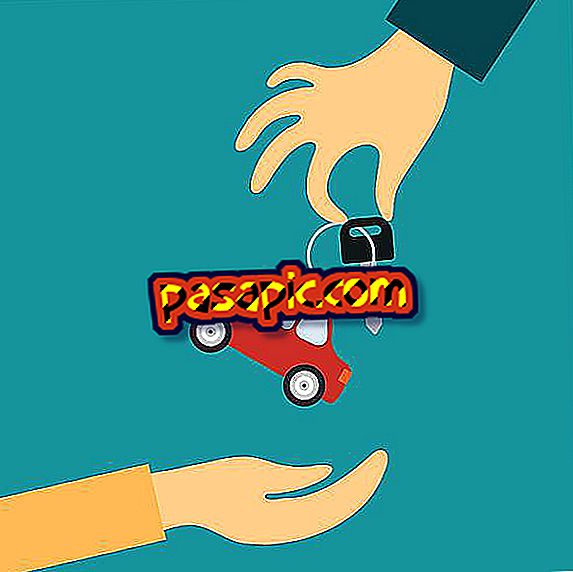मैक के साथ वीडियो से ऑडियो कैसे निकालें

यदि आप एक YouTube वीडियो डाउनलोड करते हैं या एक वीडियो है जिसमें आप ऑडियो निकालना चाहते हैं , तो यह थोड़ा मुश्किल हो सकता है यदि आप सही सॉफ़्टवेयर का उपयोग नहीं करते हैं। मैक में इसे करने के लिए कई कार्यक्रम नहीं हैं, विंडोज में मूवी निर्माता के साथ यह आसान है आप इसे कर सकते हैं लेकिन मैक के साथ आपको कुछ सॉफ़्टवेयर का उपयोग करना होगा, इस लेख में हम आपको आइसकेफ्ट से वीडियो कनवर्टर का उपयोग करने की सलाह देते हैं। इसे डाउनलोड करने के लिए यहां क्लिक करें। नीचे दिए गए चरणों का पालन करें और आप अपने मैक के साथ ऑडियो को वीडियो में हटा पाएंगे।
अनुसरण करने के चरण:1
अपने ब्राउज़र के साथ iSkysoft वेबसाइट खोलें और "डाउनलोड इंटेल संस्करण" पर क्लिक करें।

2
फिर आप अपने ब्राउज़र में .dmg फ़ाइल डाउनलोड करेंगे, आपको निष्पादन योग्य को खोलने के लिए उस पर क्लिक करना होगा जो आपको वीडियो को ऑडियो को हटाने के लिए सॉफ़्टवेयर स्थापित करने की अनुमति देगा ।

3
स्थापना प्रक्रिया के अंत में, Skysoft वीडियो कनवर्टर आइकन आइकन बार में दिखाई देगा।

4
जब आप ऑडियो को हटाने के लिए प्रोग्राम खोलते हैं, तो यह आपको लाइसेंस ईमेल और पंजीकरण कोड दर्ज करने के लिए कहेगा, आपको केवल यह करना होगा यदि आप भुगतान किए गए संस्करण में हैं, लेकिन "फ्री ट्रायल" बटन पर क्लिक करें और चलते रहें।

5
आपने पहले ही सॉफ़्टवेयर खोल लिया है, अब आपको केवल उस वीडियो को खींचना होगा जिसे आप सॉफ़्टवेयर के ऊपर संपादित करना चाहते हैं और यह स्क्रीन के ऊपरी बाएँ क्षेत्र में दिखाई देगा।

6
वीडियो से ऑडियो को हटाने के लिए आपको Edit> Video Ajustments पर जाना होगा वहां आप अपने मैक के साथ ऑडियो को हटाने के लिए विकल्पों का चयन कर सकते हैं ।
7
संलग्न छवि की तरह एक स्क्रीन दिखाई देगी, वहां आपको केवल वीडियो के ऑडियो को चुप करना होगा और जब "सभी पर लागू करें" को पूरा करना होगा ताकि परिवर्तनों को निष्पादित किया जा सके।

8
आप ऑडियो के बिना पहले से ही वीडियो के साथ डिफ़ॉल्ट स्क्रीन पर लौट आएंगे। बस वीडियो के बिना ऑडियो को बचाने के लिए सेव पर क्लिक करना होगा ।

- ऑडियो के बिना वीडियो को किसी अन्य नाम के साथ सहेजें यह जानने के लिए कि किस वीडियो में कोई ध्वनि नहीं है।